Aiseesoft データ復元レビュー: 素晴らしい、それとも平均的?
5分。 読んだ
上で公開
MSPoweruser の編集チームの維持にどのように貢献できるかについては、開示ページをお読みください。 続きを読む
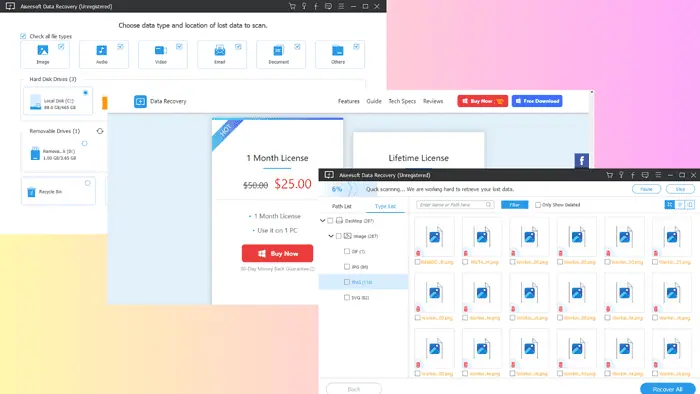
このAiseesoft Data Recoveryのレビューは、それがあなたにとって適切なツールであるかどうかを判断するのに役立ちます。
アプリはマシンをスキャンして紛失したファイルを検出し、ファイルの取得を支援します。画像、ビデオ、電子メール、さまざまな種類のドキュメントを持ち帰ることができます。
しかし、それは意図したとおりに機能しますか?そして、苦労して稼いだ現金に価値はあるのでしょうか?その機能、カスタマーサポート、価格などについては、以下で詳しく説明します。
特徴
私はテストした Aiseesoftのデータ復旧の機能を 1 週間試して、十分役立つかどうかを確認します。私が見つけたものを紹介しましょう:
データスキャン
このツールを使用すると、 回復したいファイルの種類を選択します スキャンを開始する前に。プロセス中にスキャンを一時停止および停止したり、すでに特定されたコンテンツを参照したりすることもできます。
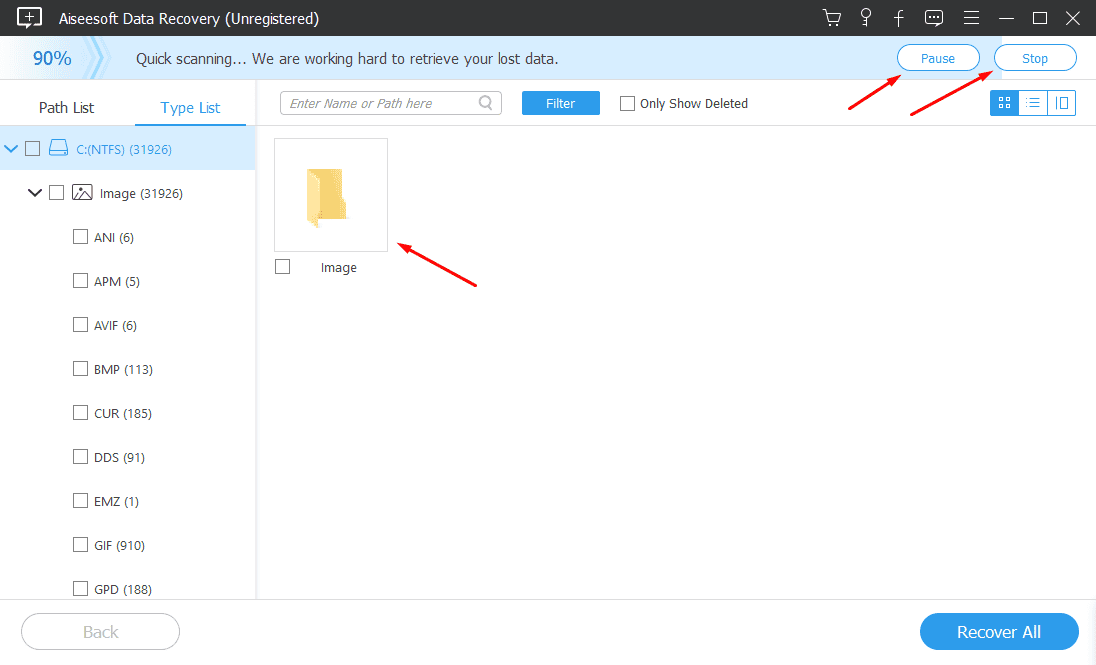
最初の検索が成功しない場合は、次のことを試してください。 ディープスキャン。時間はかかりますが、より深く掘り下げていきます。
にチェックを入れることもできます 削除済みボックスのみを表示 ツールに破損したデータも調べさせる代わりに、自分で削除したファイルにファイルをフィルタリングします。
クイックスキャンには時間がかかるため、プロセスに時間がかかることがわかりました 15MB 相当のデータを取得するのに 50 分.
3GB のスキャンを完了するには、ディープ スキャンを約 300 時間実行する必要がありました。 EaseUS Data Recovery Wizard などの他のアプリは、最大 2GB までのデータしかスキャンして回復できません。
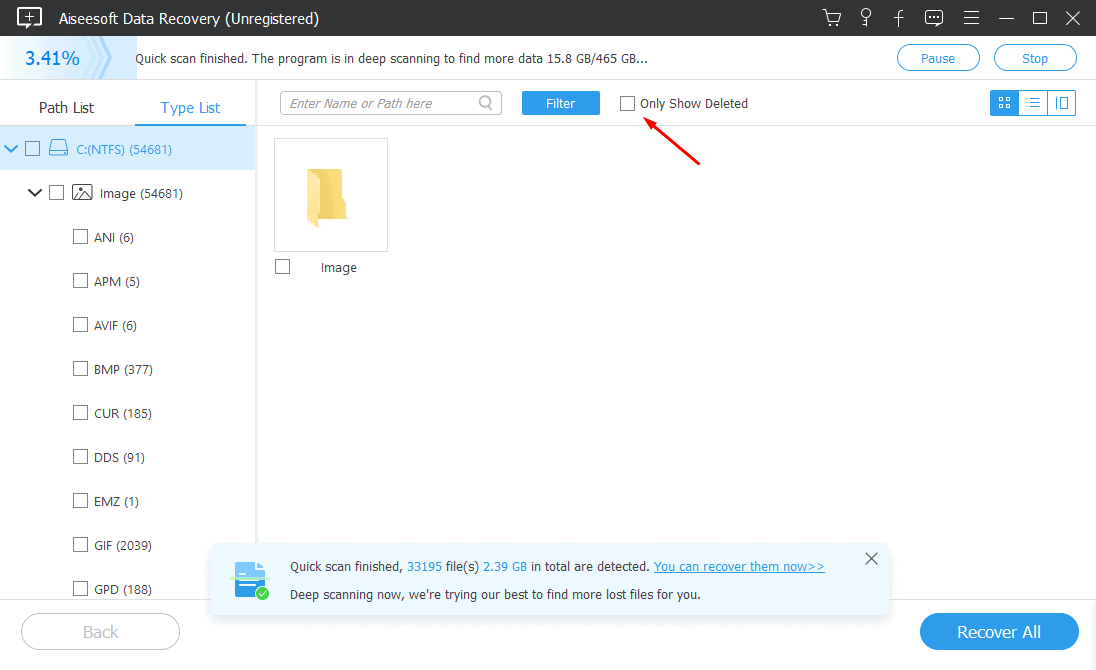
スキャンしたファイルを開いて、探していたデータが復元されたかどうかを確認すると、時間を節約できます。その後、スキャンプロセスを停止できます。
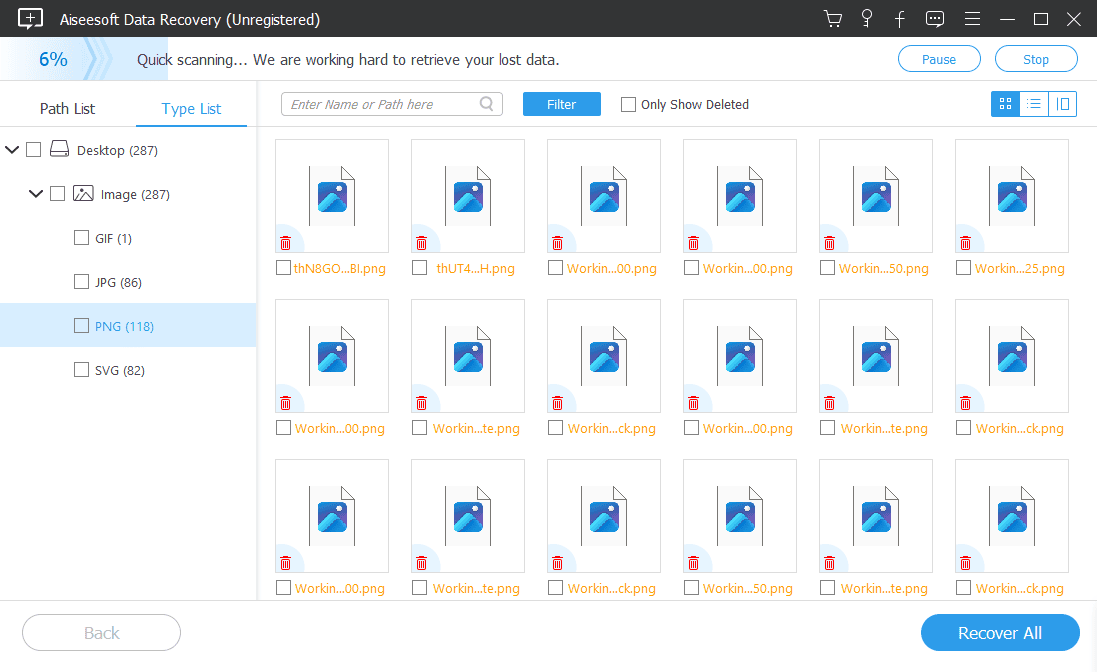
データの回復
Aiseesoft を使用すると、次のようなあらゆる種類のファイルからデータを回復できます。 写真、オーディオ、ビデオ、電子メール、ドキュメントなど。 データを回復する場所を選択することもできます。
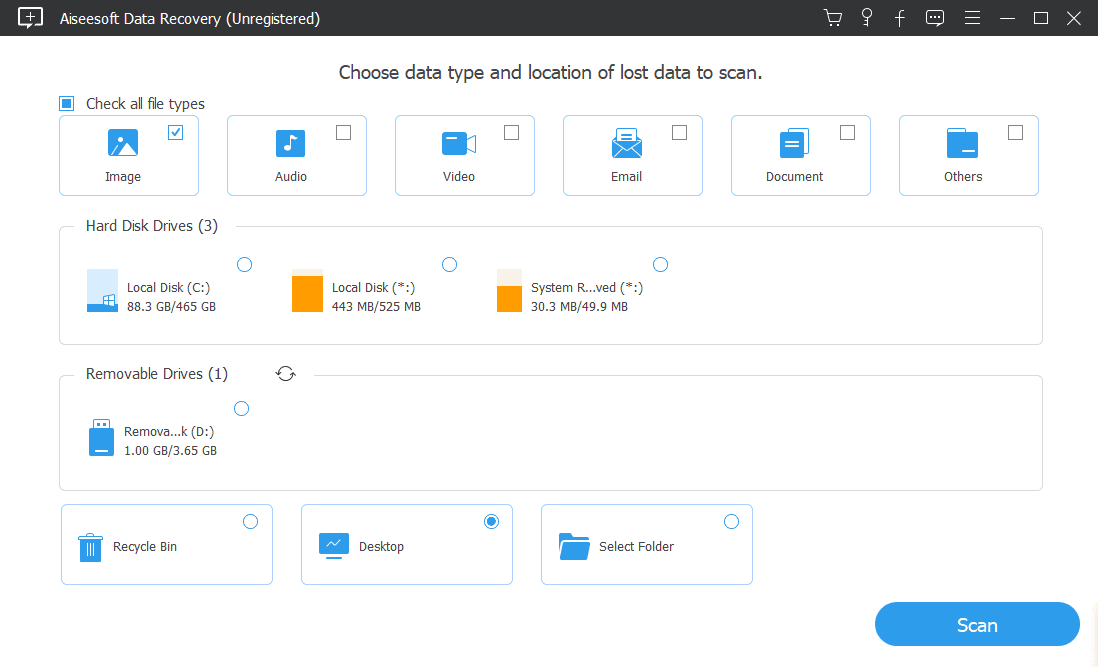
Aiseesoft は、回復プロセス中に次のことを実行できます。 データをプレビューする。一度に 1 枚の写真をクリックして復元したい写真を選択し、興味のない写真は除外できます。
ただし、このエラーのため、いくつかはプレビューできませんでした ファイルが不完全か破損しているため、プレビューできません。 iCare Data Recovery を使用しているときは、この問題は発生しませんでした。
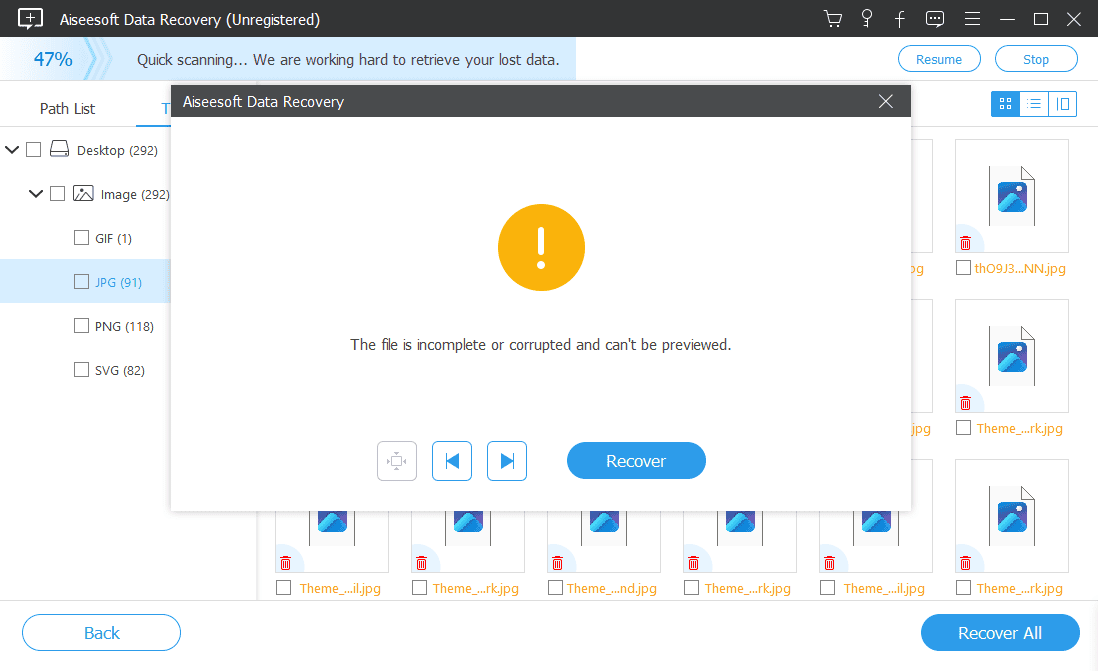
リムーバブルドライブからデータを回復する
PC ストレージとは別に、外部ストレージ ドライブからも失われたデータを取り戻すことができます。 Aiseesoft を使用すると、 を選ぶ ファイルの種類 回復したい場合は、スキャンしたいリムーバブルドライブを選択します。
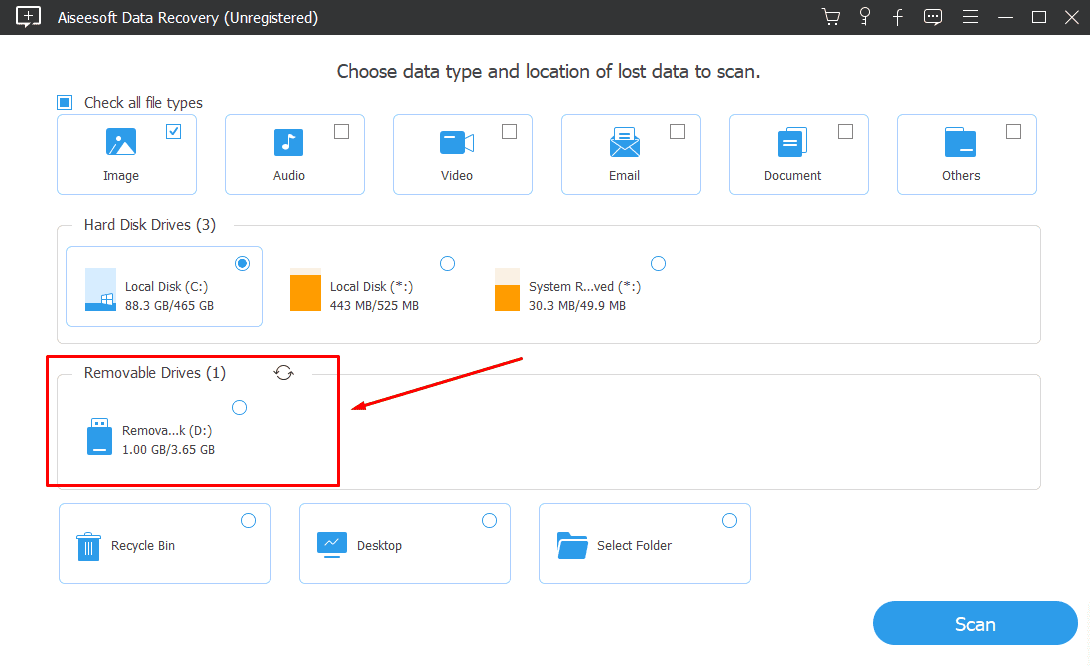
かかった 4 minutes フラッシュドライブから画像を復元します。
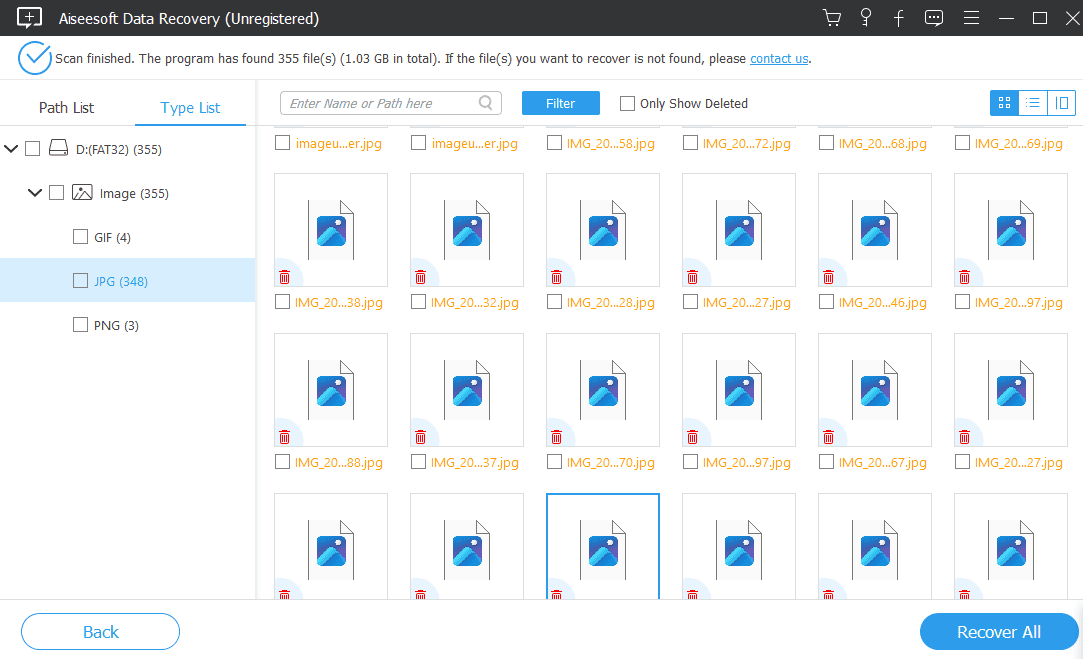
データのフィルタリング
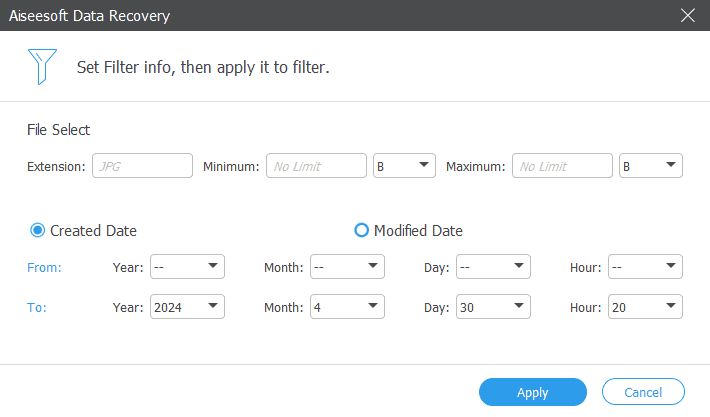
紛失したファイルが大量になる場合があります。したがって、Aiseesoft Data Recovery のフィルタリング機能を使用して、スキャン プロセスを高速化できます。
コンテンツの基準を設定するのに役立ちます 特定の年、月、日、または時間に作成または変更された。 あなたがすることもできます ファイルを選択 と入力して検索を絞り込みます。
このツールを使用すると、1980 年以降の古いデータをフィルタリングできます。デバイスの使用を開始したのは 2016 年のデータなので、XNUMX 年のデータを選択しました。
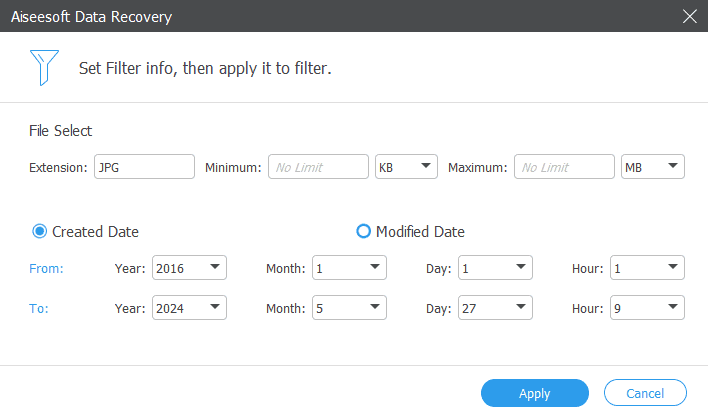
簡単なスキャンの後、2016 年に撮影した写真がいくつか見つかり、問題なく復元されました。スキャンプロセス中に、どの画像を取得するかを選択することもできました。
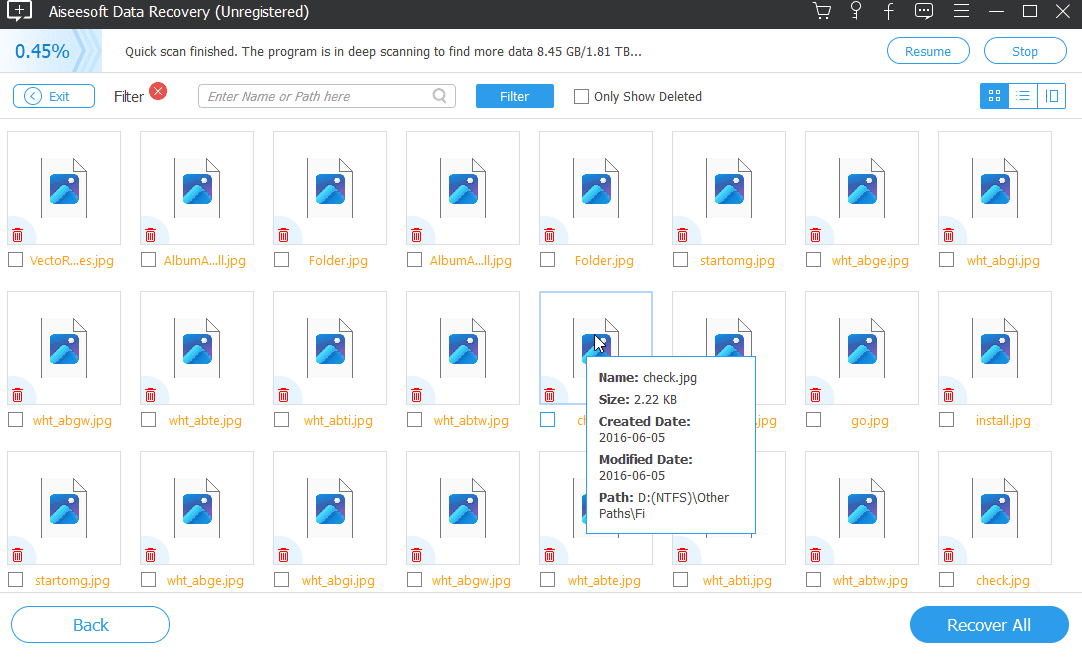
ごみ箱から回復する
後 ファイルの削除 PC から削除された場合、それらはごみ箱に保存されます。ただし、ごみ箱を空にした場合、データの回復が困難になる可能性があります。
Aiseesoft を使用すると、 ファイルが削除されている場合でもファイルを取得します 「完全に」削除されました. と同様に機能します Windows ファイルの回復 ただし、Aiseesoft はより多くの Windows バージョンをサポートしています。
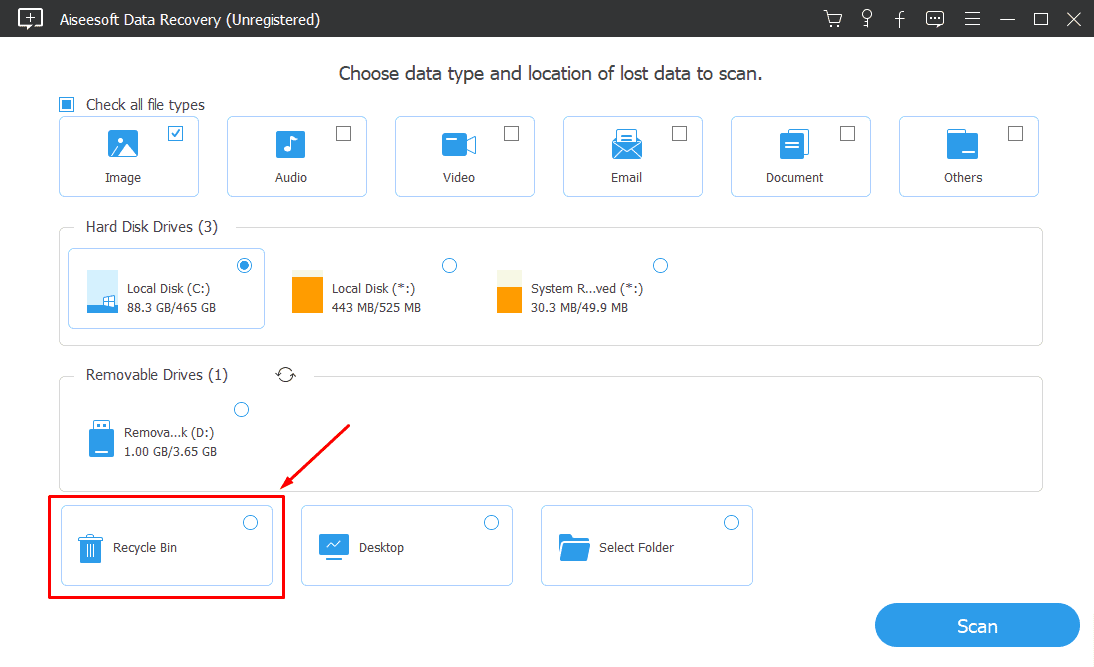
インタフェース
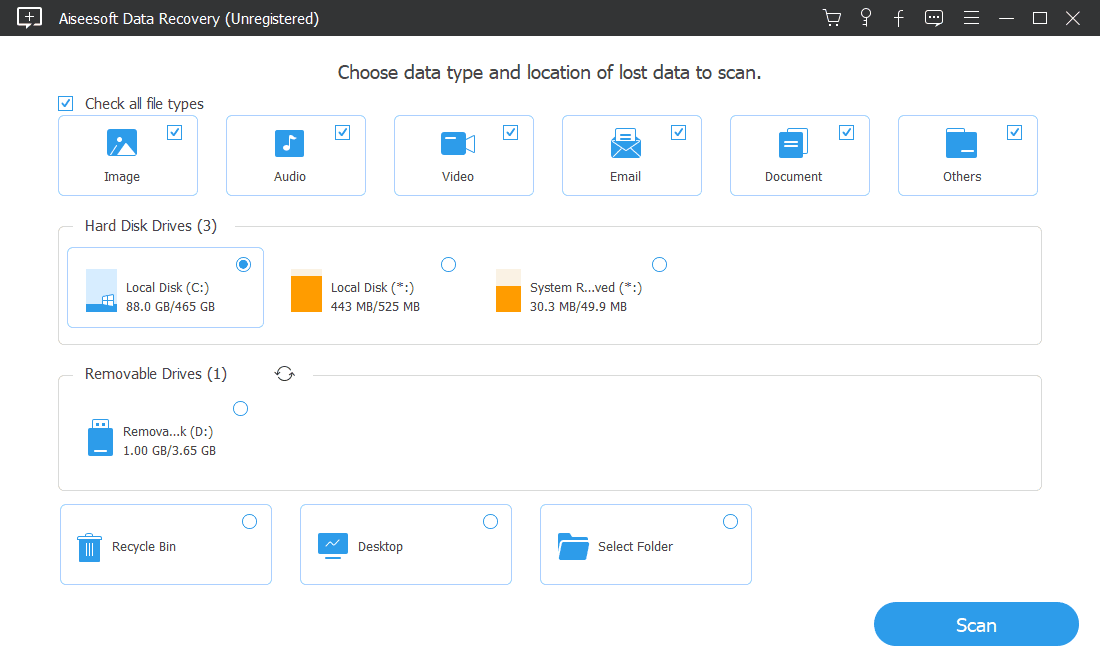
Aiseesoft データ復元アプリ 見た目もすっきりして使いやすいです.
回復可能なすべてのデータ タイプがホーム画面で利用可能であり、適切にラベル付けされている点が気に入っています。いくつかのボックスにチェックを入れて「スキャン」ボタンを押すだけなので、初心者にも優しいです。
一般的にはそれ以上は増えない 片付いている これより。
機能以外にも、 ハンバーガーメニュー 右上隅にある をクリックすると、言語、表示スケーリング、サポート、アップデートなどのさまざまな設定にアクセスできます。
顧客サポート
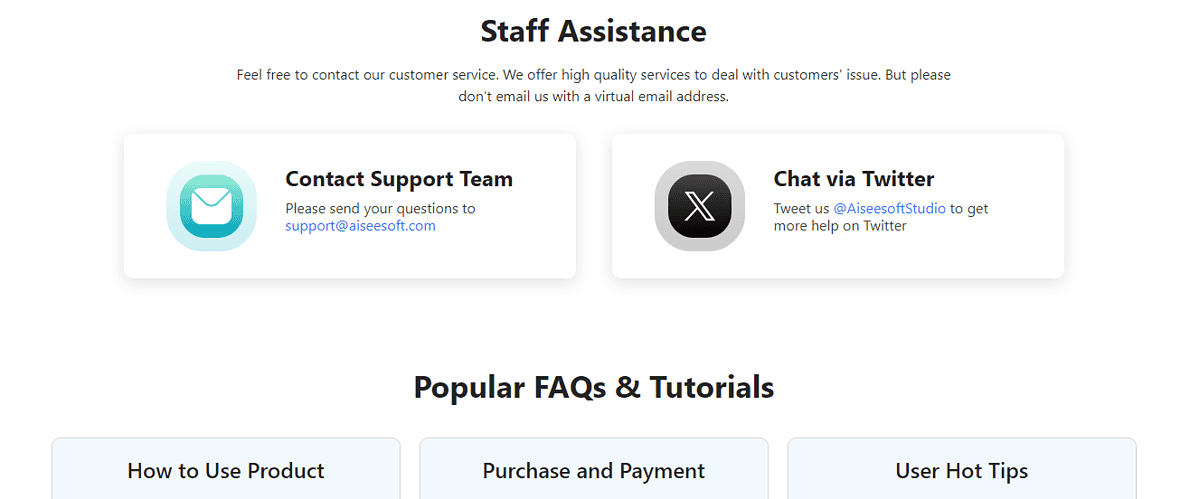
Aiseesoft Data Recovery はサポートに関して、 FAQ、電子メール、Twitter (X) チャット.
FAQ に目を通すことは役立つかもしれませんが、私が抱えていた問題はカバーされていませんでした。そこでサポートにメールで問い合わせてみたところ、 1時間後に返事が来た。対応時間はかなり早く、担当者も親切でした。
価格
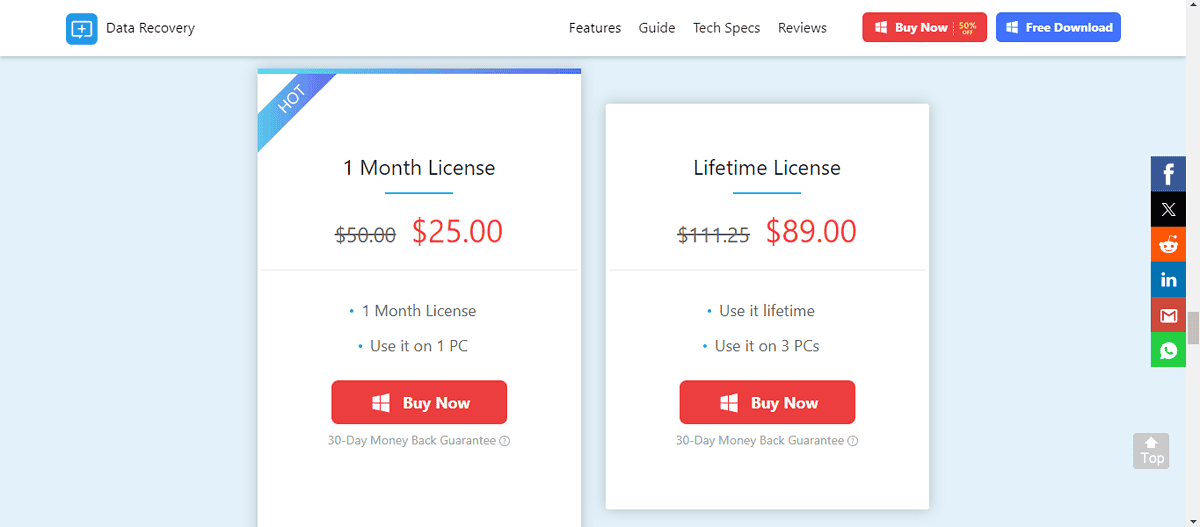
Aiseesoft Data Recovery には 2 つの有料プランが用意されています。
1月ライセンス – $ 25 /月 – 1台のPCをサポートします。
Lifetimeライセンス – 89 回払いとして $XNUMX – 3 台の PC をサポートします。
どちらのサブスクリプションでも同じ機能が提供されます。無料版もありますが、デバイスをスキャンして紛失したファイルを見つけるだけで、実際にファイルを復元することはできません。
最後に、ソフトウェアを購入したが満足できない場合は、 30日間の返金保証ポリシー。
Aiseesoft データ復旧 – 評決
Aiseesoft Data Recovery は、高機能で使いやすいツールです。その機能は適切に機能し、インターフェイスは初心者に優しいものです。
ただし、デバイスのスキャンには時間がかかる場合があるため、開始する前にいくつかのフィルターを適用することをお勧めします。さらに、破損により失われたファイルの一部を取り戻すことができませんでしたが、これはほとんどの同様のアプリに当てはまります。
このソフトウェアに関して私が抱えている唯一の問題は、他のソフトウェアと比べて価格が高額であることです。 データ回復ツール をお客様に提供できます。
では、Aiseesoft Data Recovery をお勧めしますか?はい。このレビューを読んだ後にチェックしてみませんか?コメントで知らせてください!









ユーザーフォーラム
0メッセージ